PGP-Verschlüsselung: So schützen Sie den Inhalt Ihrer E-Mails
PGP-Verschlüsselung ist ein Verfahren zur sicheren Verschlüsselung und digitalen Signatur von E-Mails und Dateien, das auf dem Prinzip der asymmetrischen Kryptografie basiert. Für Unternehmen, die hauptsächlich über E-Mail kommunizieren, ist ein derartiges Verfahren besonders wichtig, damit keine Unbefugten mitlesen können. Wir zeigen, wie Sie Ihre E-Mails mit PGP verschlüsseln.
Was ist PGP-Verschlüsselung und wie funktioniert diese?
Die PGP-Verschlüsselung bietet eine ausgezeichnete Möglichkeit, Informationen zu schützen und die Inhalte Ihrer E-Mails zu verschlüsseln. Ursprünglich wurde der Begriff PGP – eine Abkürzung für „Pretty Good Privacy“ (dt. „ziemlich gute Privatsphäre“) – für eine bereits 1991 von Phil Zimmermann entwickelte Software zur E-Mail-Verschlüsselung verwendet. Im Laufe der Jahre hat sich der Name jedoch allgemein als Bezeichnung für die von dieser Software genutzte Verschlüsselungsmethodik durchgesetzt.
Die PGP-Verschlüsselung beruht auf einem Public-Key-Verfahren. Hierbei handelt es sich um eine Variante asymmetrischer Verschlüsselung. Verwendet wird dabei ein fest zugeordnetes Schlüsselpaar, bestehend aus einem öffentlichen und einem privaten Schlüssel (Key). Der öffentliche Schlüssel wird für potenzielle Mail-Kontakte frei verfügbar gemacht, indem man ihn direkt übermittelt oder auf einem externen Key-Server hochlädt. Mithilfe dieses Keys verschlüsseln Ihre Kontakte alle E-Mails, die sie Ihnen senden. Der private Schlüssel ist ausschließlich in Ihrem Besitz, und kann erhaltene Mails entschlüsseln, die zuvor mit dem öffentlichen PGP-Key codiert wurden. Damit Sie auf diese Weise gesichert kommunizieren können, muss auch Ihr Kommunikationspartner PGP nutzen und Ihnen seinen öffentlichen Schlüssel mitteilen.
In der Vergangenheit war die Einrichtung von PGP-Verschlüsselung ziemlich komplex. Die dazu notwendigen Schritte haben weniger versierte Nutzerinnen und Nutzer bisher meist davon abgehalten, diese Art der E-Mail-Verschlüsselung zu verwenden. In den vergangenen Jahren wurden jedoch Plugins entwickelt, die die PGP-Verschlüsselung einem breiteren Publikum verfügbar machen. Zwei solcher Plugins sind FlowCrypt und Mailvelope. Inzwischen haben auch viele etablierten E-Mail-Anbieter ihre eignen PGP-Plugins und Einrichtungsassistenten entwickelt, und diese in ihrem eigenen E-Mail-Dienst integriert.
- Professioneller Daten- und Sicherheitsschutz
- E-Mail-Verschlüsselung mit SSL/TLS
- Top-Virenschutz dank Firewalls und Spamfilter
- Tägliche Backups, tägliche Absicherung
Anwendungsbeispiele für PGP-Verschlüsselung
Asymmetrische Verschlüsselungsverfahren wie PGP sind in der Welt der Informatik nichts Neues, und werden daher bereits in vielen unterschiedlichen Bereichen angewandt. Folgend sind die Einsatzbereiche, wo PGP am häufigsten verwendet wird.
- Verschlüsselung von vertraulichen Nachrichten: Die Verschlüsselung von E-Mails, sowie auch andere Arten von Nachrichten, ist mit Abstand der häufigste Anwendungsfall für PGP.
- Verschlüsselung von Dateien und Dateisystemen: Zusätzlich zur Verschlüsselung von vertraulichen Kommunikationsmitteln kann PGP eingesetzt werden, um Dateien zu verschlüsseln, sowohl auf der lokalen Festplatte als auch auf einem Server.
- Digitale Signaturen: Noch ein Bereich, wo PGP häufig eingesetzt wird, ist die Überprüfung der Integrität einer Nachricht oder Datei. Mit einer PGP-Signatur kann man sicherstellen, dass eine Nachricht wirklich vor der Person kommt, die sie gesendet hat, und dass sie nicht auf dem Transportweg von Dritten abgefangen und verändert wurde. Analog können diese Signaturen benutzt werden, um die Integrität von Dateien (z. B. Programme) zu verifizieren.
Tutorial: PGP-Verschlüsselung einrichten
Viele E-Mail-Service-Anbieter warten heute mit vorbereiteten Paketen zur Einrichtung der PGP-Verschlüsselung auf und präsentieren Ihnen in der Regel auch leicht verständliche Anleitungen, die Sie dabei unterstützen. Ist dies jedoch nicht der Fall, sollten Sie die notwendigen Schritte selbst in die Hand nehmen. Das folgende PGP-Tutorial hilft Ihnen, die PGP-Verschlüsselung einzurichten und anzuwenden.
PGP-Verschlüsselung mit Software
Schritt 1: Software installieren
An erster Stelle steht die Suche nach der geeigneten PGP-Software, die sowohl mit dem genutzten Betriebssystem als auch mit dem verwendeten E-Mail-Programm kompatibel sein muss. Linux-Verfechter treffen mit der bereits 1997 veröffentlichten Open-Source-Lösung GnuPG) (GNU Privacy Guard) eine gute Wahl. Der Dienst ist auf vielen Systemen bereits standardmäßig vorinstalliert, die jeweils neueste Variante laden Sie auf der offiziellen Homepage herunter.
Nutzende von Windows- oder OS-X-Betriebssystemen finden dort auch Binärdateien, mit denen sie die systemspezifischen Gpg4win und GPGTools, die auf GnuPG basieren, installieren können.
Schritt 2: Schlüsselpaar erzeugen
Ist das PGP-Programm installiert, kann ein Schlüsselpaar erzeugt werden. Unter Linux öffnen Sie hierfür die Kommandozeile und nutzen den jeweiligen Befehl, den Sie den Manuals des genutzten Programms entnehmen können. Für das erwähnte GnuPG lautet dieser z. B.:
sudo gpg --gen-keyAnschließend wählen Sie die Art der Verschlüsselung, wobei Sie nur von der Standardeinstellung („RSA und RSA“) abweichen sollten, wenn Sie über das notwendige Hintergrundwissen verfügen. Im Anschluss geben Sie die Schlüssellänge in Bit an. Je höher der Wert ist, desto sicherer sind die Schlüssel, aber desto langsamer performen diese auch. Für RSA-Schlüssel wird vom Bundesamt für Sicherheit in der Informationstechnik (BSI) eine Mindestlänge von 3.000 Bit empfohlen. Es folgt die Angabe der Gültigkeitsdauer der Schlüssel und schließlich die Aufforderung, Name und E-Mail-Adresse anzugeben, für die das Schlüsselpaar gelten soll. Zum Abschluss definieren Sie ein sicheres Passwort für Ihren privaten Schlüssel. Dieses benötigen Sie später, um Ihre elektronischen Nachrichten zu verschlüsseln bzw. zu entschlüsseln.
Unter Windows und Mac OS X starten Sie die Schlüsselerzeugung über grafische Programme. Unabhängig von PGP-Software und Plattform werden Sie werden häufig dazu aufgefordert, die Schlüsselgenerierung durch zufällige Tastatureingaben oder Mausbewegungen zu unterstützen.
Schritt 3: Den öffentlichen Key mit Kontakten teilen
Die erzeugten PGP-Schlüssel verwalten Sie unter Linux entweder ebenfalls über das Terminal oder mithilfe eines grafischen Programms wie Seahorse (für Gnome/Unity) oder KGpg (für KDE). Die für das in diesem PGP-Tutorial vorgestellte GnuPG passenden Kommandozeilenbefehle lauten beispielsweise für die privaten Schlüssel:
sudo gpg --list-secret-keys
sudo -Ksowie für eine Auflistung aller erzeugten öffentlichen Schlüssel:
sudo gpg --list-keys
sudo -KDie aufgelisteten Schlüssel können Sie hier einsehen und direkt exportieren. Die daraus entstehende .asc-Datei kann anschließend an Kontakte oder Zertifikatsserver übermittelt werden. Hat ein Kontakt Ihren öffentlichen Key erhalten und besitzt auch ein Programm zur Schlüsselverwaltung, kann er Ihnen verschlüsselte E-Mails schicken, die Sie entschlüsseln und lesen können. Wollen Sie diesem Kontakt ebenfalls verschlüsselte E-Mails schicken, benötigen Sie wiederum dessen öffentlichen Key.
Online PGP-Verschlüsselung
Anstelle von Programmen, die Sie auf dem eigenen System installieren, können Sie auch auf Online-PGP-Tools zurückgreifen, um Schlüsselpaare zu erstellen und Nachrichten mit PGP zu verschlüsseln bzw. entschlüsseln. Exemplarisch wollen wir an dieser Stelle den Webservice PGP Key Generator vorstellen, mit dem man sowohl Schlüsselpaare erzeugen als auch Nachrichten verschlüsseln bzw. entschlüsseln kann.
Bei dem Webtool PGP Key Generator handelt es sich um ein JavaScript-Programm, das in gewöhnlichen Webbrowsern ausgeführt werden kann und die Generierung eines Schlüsselpaars ermöglicht. Der Open-Source-Dienst ist kostenfrei und ohne Anmeldung verfügbar.
Im ersten Schritt geben Sie dazu einfach im Formular die gewünschten Spezifikationen für die Keys an. Mit einem Klick auf „Generate Keys“ starten Sie die Key-Generierung, wonach Sie Ihre generierten Keys einsehen können.
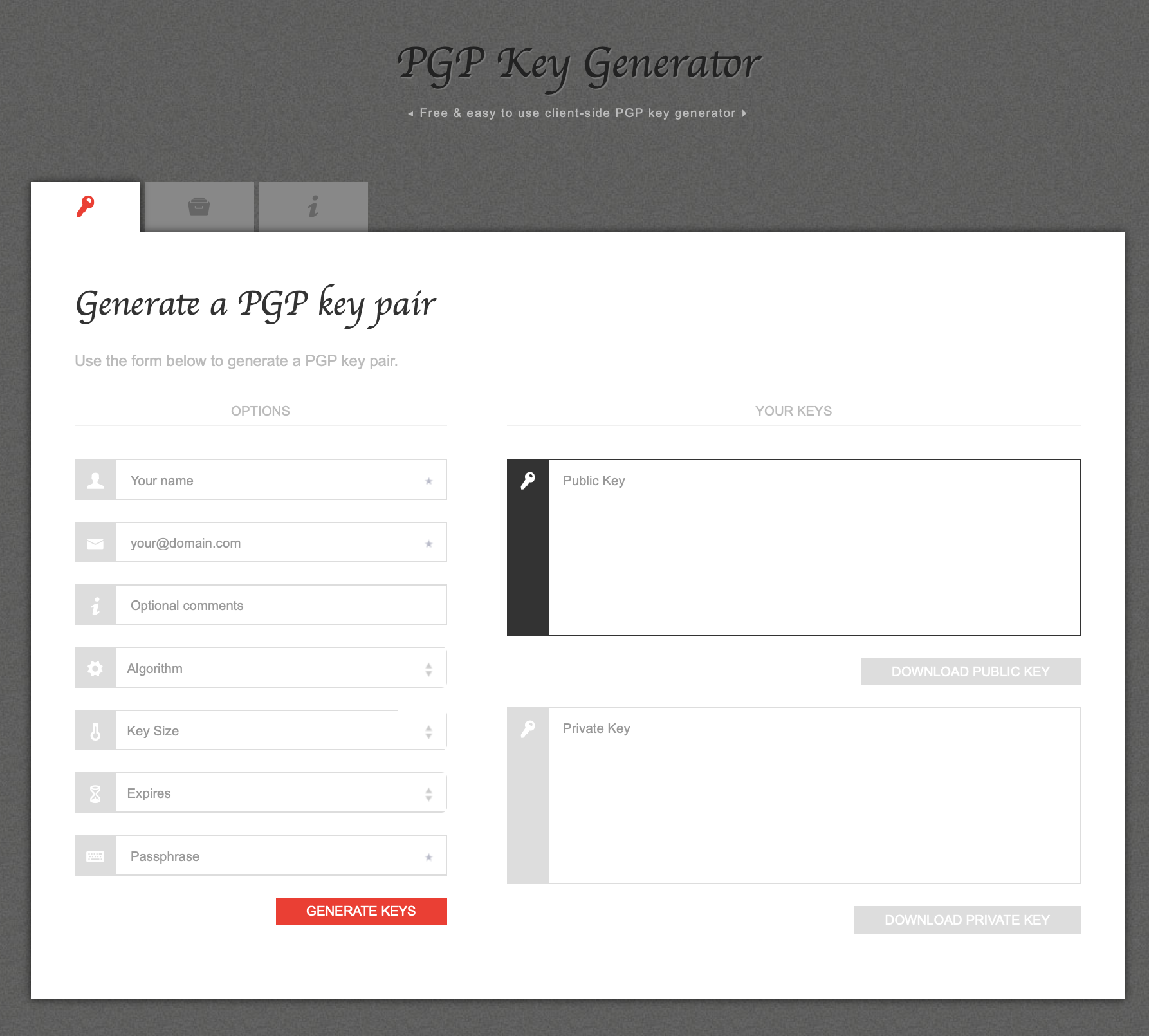
Da dieser Webdienst Open Source ist, können Expertinnen und Experten jederzeit seinen Quellcode einsehen. So kann überprüft werden, ob der Generator wirklich sicher und zuverlässig ist. Wie aber bei allen anderen JavaScript-Anwendungen, können Kriminelle im Webdienst eventuell Sicherheitslücken finden, über die sie Angriffe auf Ihr System starten und an sensible Daten gelangen können.
PGP-Verschlüsselung für Webmail-Dienste
Wer bevorzugt über Webmail-Dienste wie Gmail, Yahoo, GMX, Web.de oder Outlook.com kommuniziert, macht mit der Browser-Erweiterung Mailvelope alles richtig. Das Add-on basiert auf OpenPGP.js, und ist für Google Chrome, Microsoft Edge und Mozilla Firefox verfügbar. Sobald Sie die Erweiterung installiert haben, erscheint in der Symbolleiste Ihres Browsers das Mailvelope-Icon, über das Sie die Nutzeroberfläche aufrufen können. Hier erstellen, importieren und verwalten Sie Ihre Schlüssel sowie die öffentlichen Schlüssel Ihrer Gesprächspartner oder laden erstellte Public Keys auf einen öffentlichen Schlüssel-Server hoch.
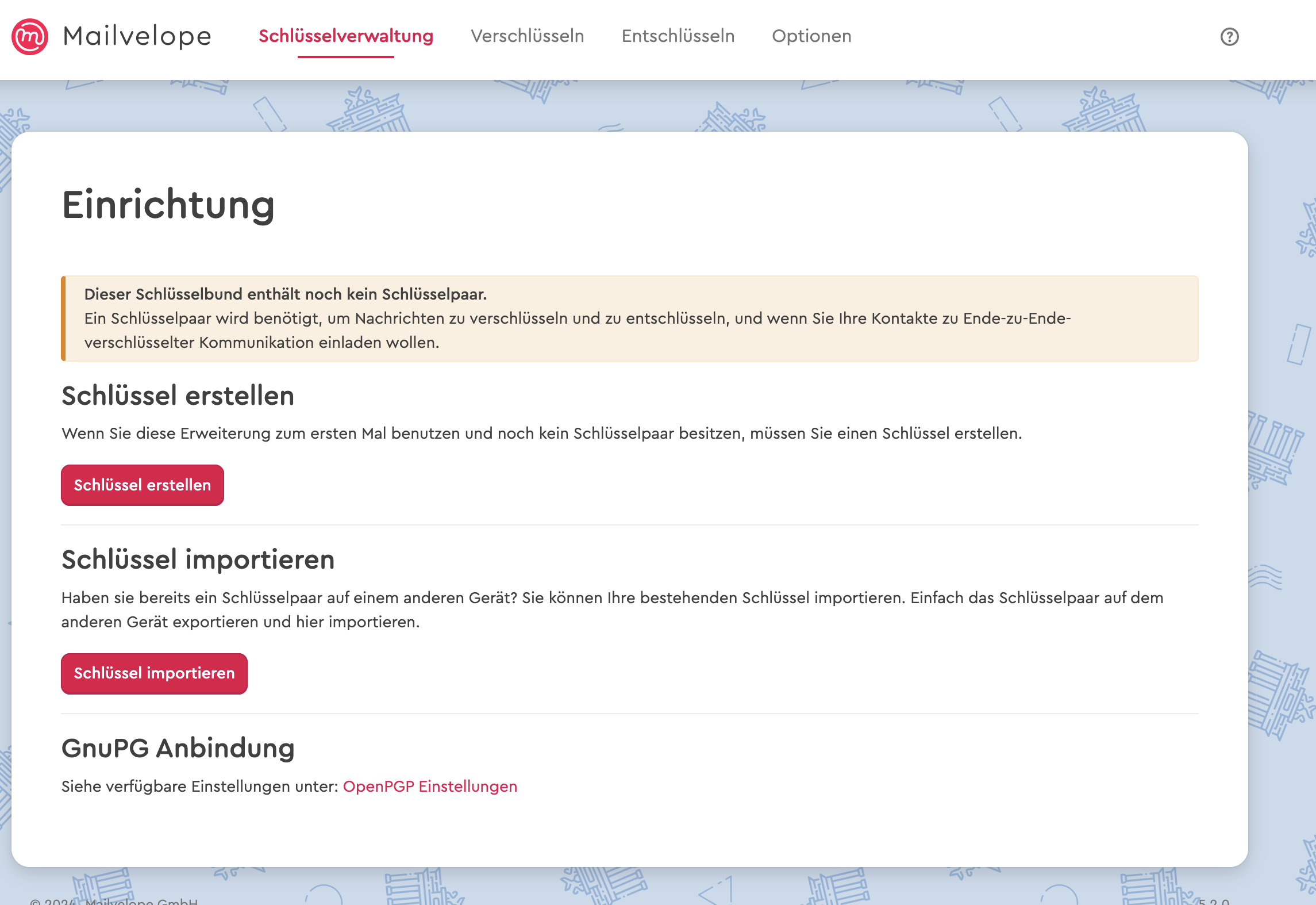
Wenn Sie Mailvelope installiert haben und im Browser Ihr Webmail-Postfach aufrufen, scannt das Add-on dieses nach PGP-Nachrichten. Auf diese Weise kann es spezifische Elemente für die Verschlüsselung bzw. Entschlüsselung einer E-Mail anzeigen. In den Optionen können Sie die PGP-Verschlüsselung für Gmail, Outlook und Co. aktivieren bzw. deaktivieren.
- Professioneller Daten- und Sicherheitsschutz
- E-Mail-Verschlüsselung mit SSL/TLS
- Top-Virenschutz dank Firewalls und Spamfilter
- Tägliche Backups, tägliche Absicherung
Mobile PGP-Verschlüsselung
Um die PGP-Verschlüsselung auf iOS- und Android-Geräten einsetzen zu können, benötigen Sie einen E-Mail-Client, der die Verschlüsselungsart unterstützt, sowie eine Schlüssel-Management-Software. Wir haben für iOS und Android jeweils eine Schlüssel-Management-App ausgesucht, mit der Sie die PGP-Schlüssel Ihrer Kontakte speichern und verwalten können.
iOS – Easy PGP
Easy PGP ist eine benutzerfreundliche und sichere iOS-App, die die Leistungsfähigkeit der PGP-Verschlüsselung auf Ihr mobiles Gerät bringt. Mit EasyPGP können Sie PGP-Schlüsselpaare erstellen, importieren und exportieren, um Ihre Kommunikation zu schützen. Die App führt alle Operationen lokal auf Ihrem Gerät aus, sodass Ihre Daten niemals Ihr Telefon verlassen und maximale Privatsphäre gewährleistet ist. Die moderne, intuitive Benutzeroberfläche macht PGP-Verschlüsselung für jeden zugänglich. Zu den Hauptfunktionen gehört die einfache Erstellung neuer PGP-Schlüsselpaare mit anpassbaren Verschlüsselungseinstellungen.
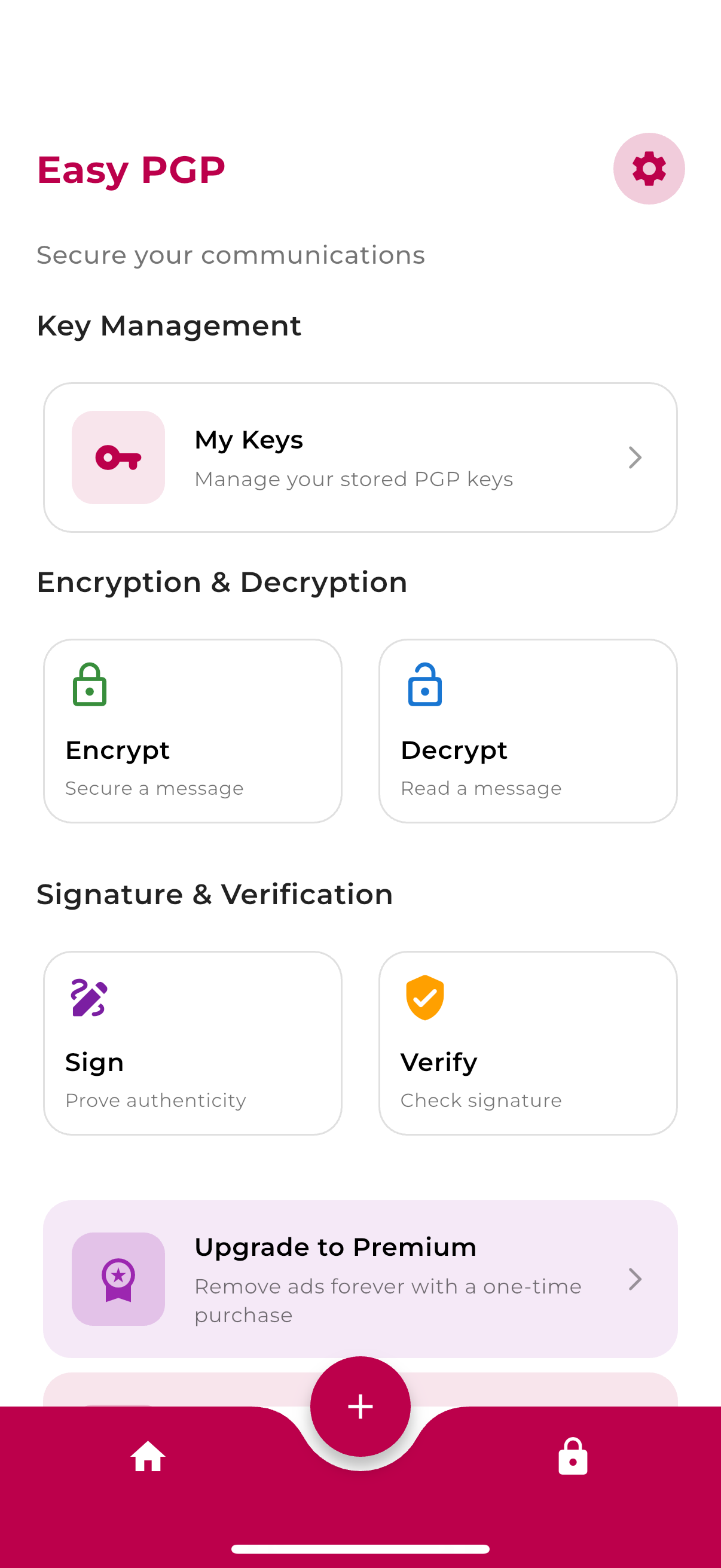
Android – OpenKeychain: Easy PGP
Für Android-Nutzerinnen und -Nutzer bietet sich die App „OpenKeychain: Easy PGP“ an, die ebenfalls Open-Source ist und auf dem OpenPGP-Standard basiert.
Nachdem Sie die App installiert haben, können Sie unter „Keys“ Ihre privaten und öffentlichen Schlüssel einsehen, importieren und verwalten. Unter „Encrypt/Decrypt“ können Sie Nachrichten und Dateien mit diesen Schlüsseln verschlüsseln oder entschlüsseln.
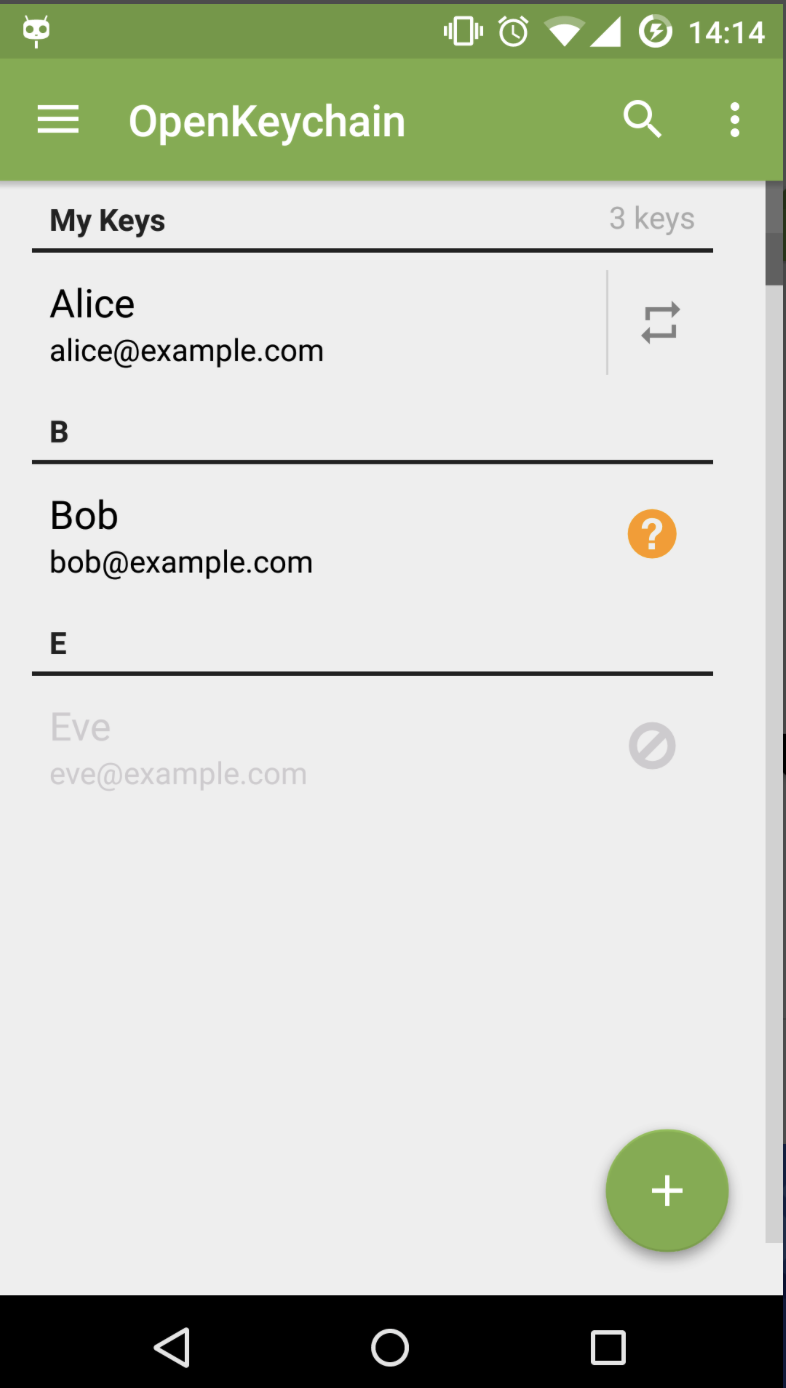
Verschlüsselte Inhalte vs. verschlüsselte Verbindungen
Viele Nutzerinnen und Nutzer glauben, dass sie bereits via SSL- bzw. TLS-Zertifikaten verschlüsselte E-Mails mit ihren Kontakten austauschen. Das ist aber nur die halbe Wahrheit. Denn durch Nutzung von SSL-/TLS-Zertifikaten wird nur der Übertragungsweg der elektronischen Nachrichten zwischen den Mailservern codiert. Das hat den Nachteil, dass die Nachrichten während des Uploads auf den Server von Dritten abgefangen und im Klartext gelesen werden können.
Außerdem signieren SSL/TLS im Gegensatz zu PGP die Mail nicht und gewährleisten somit auch nicht deren Authentizität. Andererseits ermöglichen SSL-/TLS-Zertifikate die Verschlüsselung von Mail-Bestandteilen, die durch PGP unverschlüsselt bleiben, beispielsweise Informationen über Absendenden, Empfangenden oder Betreff.
Eine Kombination aus PGP-Verschlüsselung und SSL-/TLS-Verschlüsselung stellt in der Praxis daher die optimale Lösung dar, um Ihre E-Mail-Inhalte zu schützen. Weitere Informationen über die verschlüsselte Übertragung finden Sie in unserem Ratgeber „E-Mail verschlüsseln mit SSL/TLS“.

